

Археология об основании Рима: Новые раскопки проясняют и такой острый дискуссионный вопрос, как дата самого возникновения Рима...

Общие условия выбора системы дренажа: Система дренажа выбирается в зависимости от характера защищаемого...

Археология об основании Рима: Новые раскопки проясняют и такой острый дискуссионный вопрос, как дата самого возникновения Рима...

Общие условия выбора системы дренажа: Система дренажа выбирается в зависимости от характера защищаемого...
Топ:
Особенности труда и отдыха в условиях низких температур: К работам при низких температурах на открытом воздухе и в не отапливаемых помещениях допускаются лица не моложе 18 лет, прошедшие...
Марксистская теория происхождения государства: По мнению Маркса и Энгельса, в основе развития общества, происходящих в нем изменений лежит...
Когда производится ограждение поезда, остановившегося на перегоне: Во всех случаях немедленно должно быть ограждено место препятствия для движения поездов на смежном пути двухпутного...
Интересное:
Финансовый рынок и его значение в управлении денежными потоками на современном этапе: любому предприятию для расширения производства и увеличения прибыли нужны...
Аура как энергетическое поле: многослойную ауру человека можно представить себе подобным...
Лечение прогрессирующих форм рака: Одним из наиболее важных достижений экспериментальной химиотерапии опухолей, начатой в 60-х и реализованной в 70-х годах, является...
Дисциплины:
|
из
5.00
|
Заказать работу |
|
|
|
|
В памяти «висят» три процесса, которые весьма скромно потребляют как процессорное время, так и оперативную память. Рисунок 15.30 сделан на тестовой машине, а на рабочем ноутбуке, на котором пишутся эти строки, браузер Firefox занимает 530 Мб «оперативки», поэтому на его фоне сум-марное потребление памяти объемом до 50 Мб кажется каплей в море.
Тестовая машина довольно таки слабая – 3 Гб оперативной памяти и двух-ядерный мобильный Intel 1000M 1.8 ГГц. В качестве ОС установлена 64-битная Windows 10, так как планируется модернизация памяти до 8 Гб. Но даже на такой конфигурации наличие антивируса не отображается на производительности системы. Особых тормозов не ощущается, а если они есть, то незаметны для пользователя.
Заметное торможение возможно лишь, когда антивирус работает в режиме сканера и запущено сканирование компьютера. Но вряд ли пользователь, подозревающий, что его ПК инфицирован (а зачем еще тогда запускать полное сканирование?) будет спокойно продолжать работу в этот момент – он дождется проверки системы, а на время самой проверки закроет все при-ложения. Даже если такому пользователю и захочется поработать, то после



 Windows 10
Windows 10

Рис. 15.30. Системные ресурсы

Рис. 15.31. Потребление системных ресурсов при сканировании ПК в момент запуска проверки



 Windows 10
Windows 10
начала сканирования нужно немного подождать – потребление системных ресурсов значительно снижается (рис. 15.32).

Рис. 15.32. Проверка в самом разгаре. Используется всего лишь 35.1% процессорного времени, жесткий диск также не перегружен
В некоторых обзорах продукт 360 Total Security ругают за довольно тре-бовательный к системным ресурсам механизм обновления антивируса. Но мною на тестовой машине не было замечено ничего подобного. На рис. 15.33 видно, что процесс обновления антивируса занял всего 5.5% процессорного времени.
|
|
Реальный тест
Настало время для самой интересной части этой главы – реального теста. В моем распоряжении имеется неплохая подборка инфицированных файлов (как.exe, так и документов Word). Каждый файл из этой подборки инфици-рован, всего в подборке 142 файла. Распакуем архив и посмотрим, сколько вирусов найдет 360 Total Security. Все вирусы определяются другими ан-тивирусами вроде Dr. Web, Kaspersky и т.д. Для большей справедливости



 Windows 10
Windows 10
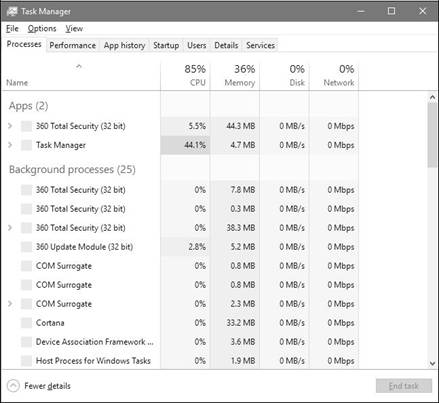
Рис. 15.33. Процесс обновления антивируса
дополнительные движки будут отключены, будут использоваться только стандартные средства защиты.
Дабы не инфицировать систему, проверялось все так: был скопирован архив (с паролем), затем произведена распаковка архива. Сразу после распаковки антивирус стал реагировать. Результат его работы приведен на рис. 15.34
– было найдено и устранено 92 зараженных файла. Далее антивирус поре-комендовал запустить быструю проверку, поскольку было найдено сразу много вредоносных программ (рис. 15.35).
Предоставим антивирусу второй шанс. Попробуем проверить папку, в кото-рую мы распаковали наши инфицированные файлы, сканером. Антивирус нашел всего лишь еще один файл (итого 93 файла из 142 были распознаны как опасные).



 Windows 10
Windows 10

Рис. 15.34. Результаты работы антивируса

Рис. 15.35. Запустить быструю проверку?



 Windows 10
Windows 10

Рис. 15.36. Найден еще один вирус
Теперь включим оба дополнительных движка – Avira и Bitdefender и по-пробуем опять просканировать папку с вирусами. По логике вещей, в ней остались еще 49 зараженных файлов. Вуаля. Антивирус нашел оставшиеся 49 вирусов (рис. 15.37).

Рис. 15.37. Ни один вирус не остался незамеченным


|
|

 Windows 10
Windows 10
Отсюда можно сделать вывод, что максимальная защита гарантируется при включении всех доступных движков. Может быть, это немного отразится на производительности, но безопасности мало не бывает. Что вам нужно – или быстро и не очень надежно – или чуть медленнее, зато безопасно – решать только вам.

Рис. 15.38. «Остаток» был успешно ликвидирован
Настройки программы
Среди основных настроек программы пользователю доступно включение/ выключение активной защиты при запуске системы, включение/выключе-ние самозащиты, а также включение/выключение автоматического обнов-ления (рис. 15.39). Из соображений безопасности все эти параметры лучше оставить включенными. Единственный параметр, который можно отклю-чить, если он вам надоест – это отображение времени загрузки системы по-сле ее перезагрузки.
Сами же настройки активной защиты хранятся в одноименном разделе. Ради повышения производительности, по умолчанию выполняется про-верка только исполнимых файлов и документов, а не всех файлов подряд. Поэтому если вы скопируете в систему архив с вирусами (даже без пароля), антивирус на него никак не отреагирует. Как выяснилось в разделе Антиви-рус (рис. 15.40), по умолчанию программа вообще не реагирует на сжатые



 Windows 10
Windows 10

Рис. 15.39. Основные настройки программы

Рис. 15.40. По умолчанию проверяются только документы и исполнимые файлы



 Windows 10
Windows 10
файлы. Если хотите, чтобы архивы тоже сканировались, включите параметр Сканировать сжатые файлы во время полной проверки диска.

Рис. 15.41. Параметры антивируса
На вкладке Конфиденциальность можно выбрать режим защиты веб-камеры – в строгом режиме антивирус будет сообщать вам о каждой попыт-ке доступа к ней (рис. 15.42).
Понятное дело, 360 TotalSecurity – далеко не единственный бесплатный ан-тивирус. Есть еще и Avira, Avast!, Comodo – все эти антивирусы хорошие и предлагают как бесплатные, так и коммерческие версии. Рассматриваемый антивирус хорош тем, что сочетает в себе три разных антивирусных движ-ка и пользователь может выбирать между производительностью (работает один движок) и безопасностью (работают целых три движка). Ранее, если система начинала тормозить, антивирус временно отключали. Сейчас же можно этого не делать, а отключить только «лишние» движки – такая за-щита все же лучше, чем полное отключение антивируса.
|
|



 Windows 10
Windows 10

Рис. 15.42. Контроль доступа к веб-камере



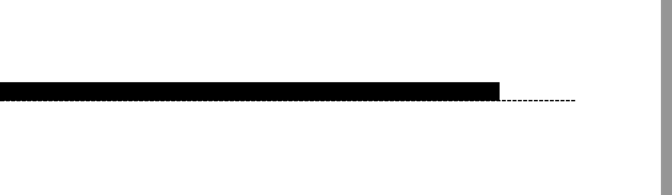 Windows 10
Windows 10




 Windows 10
Windows 10
ГЛАВА 16.
 |
СРЕДСТВА
ШИФРОВАНИЯ

 Windows 10
Windows 10
Существуют различные способы защиты данных на персональном компью-тере. Самыми радикальными являются шифрование всего диска или шиф-рование одного из разделов, на котором хранятся конфиденциальные дан-ные. Менее радикальные – криптоконтейнеры (виртуальные диски). Файл виртуального диска хранится на жестком диске, как обычный файл. Но его можно открыть в программе шифрования, и она подмонтирует содержимое виртуального диска к одной из свободных букв. После этого пользователь сможет работать с виртуальным диском как с обычным диском. Есть и еще прозрачное шифрование, когда шифруется одна из папок на жестком диске. Все файлы, помещенные в эту папку, автоматически шифруются. В главе будут рассмотрены все эти способы. Однако сначала нужно поговорить о выборе оптимального для вас средства защиты данных.
|
|
|

Поперечные профили набережных и береговой полосы: На городских территориях берегоукрепление проектируют с учетом технических и экономических требований, но особое значение придают эстетическим...

Архитектура электронного правительства: Единая архитектура – это методологический подход при создании системы управления государства, который строится...

Особенности сооружения опор в сложных условиях: Сооружение ВЛ в районах с суровыми климатическими и тяжелыми геологическими условиями...

Типы оградительных сооружений в морском порту: По расположению оградительных сооружений в плане различают волноломы, обе оконечности...
© cyberpedia.su 2017-2024 - Не является автором материалов. Исключительное право сохранено за автором текста.
Если вы не хотите, чтобы данный материал был у нас на сайте, перейдите по ссылке: Нарушение авторских прав. Мы поможем в написании вашей работы!